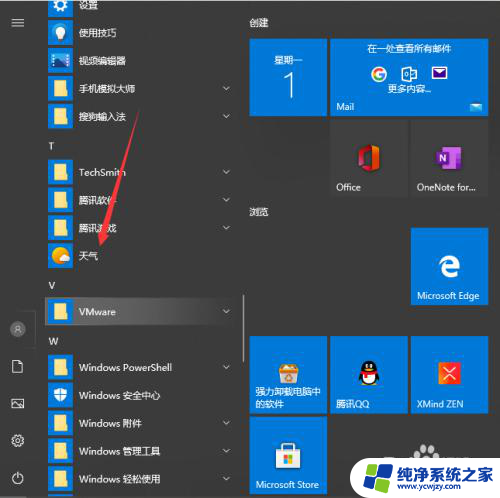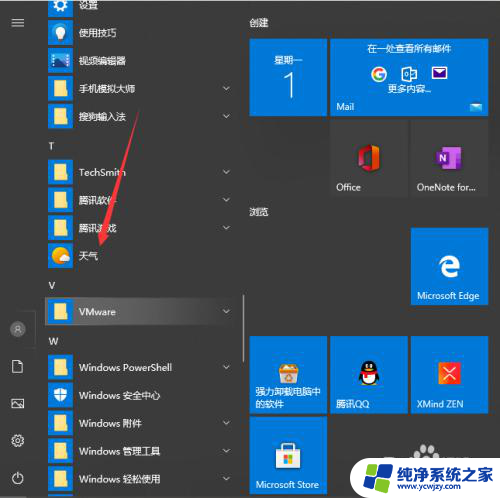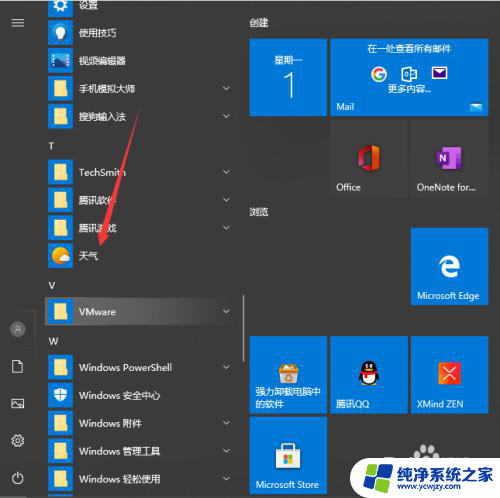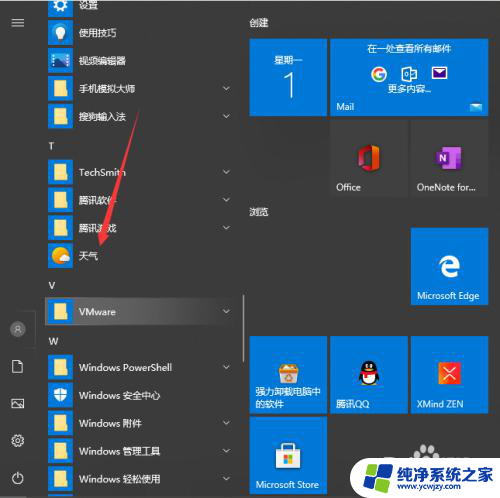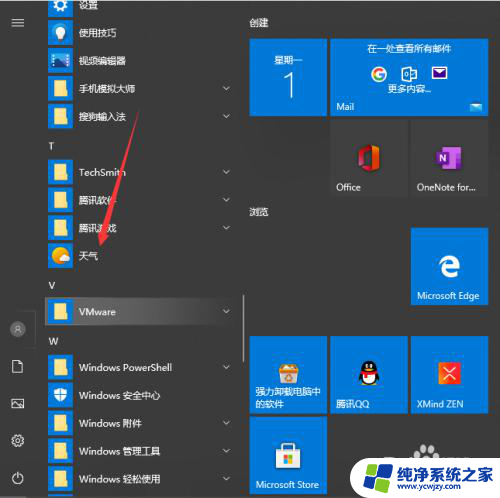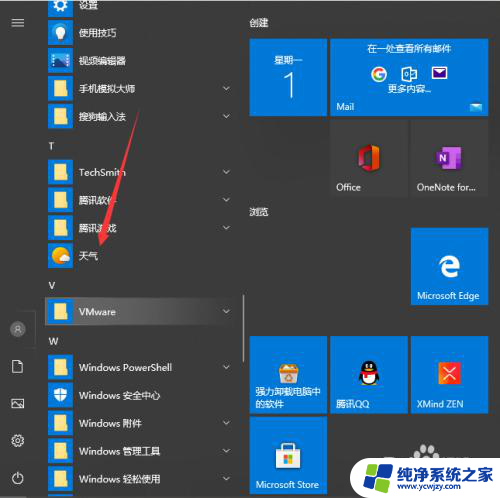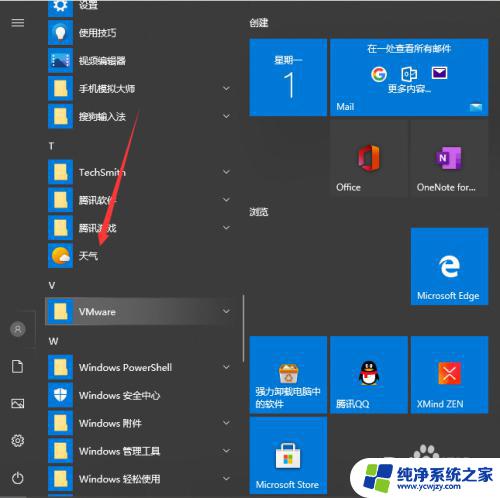时间和日期天气预报怎样显示屏上 Win10系统桌面如何显示实时天气和日期
时间和日期天气预报怎样显示屏上,如今随着科技的不断进步,我们的生活变得更加便利和智能化,在我们使用Win10系统的电脑桌面上,不仅可以实时获取最新的天气预报,还能显示当前的日期和时间。这种功能的引入,使我们无需打开手机或者其他设备,就能一目了然地了解当天的天气状况和日期信息。这不仅节省了我们的时间,同时也让我们更加方便地进行出行和日常安排。让我们一起来探究一下Win10系统桌面如何实现这样的实时天气和日期显示吧!
具体步骤:
1.首先是天气设置,我们可以先点击左下角菜单.找到并选择”天气“按钮。
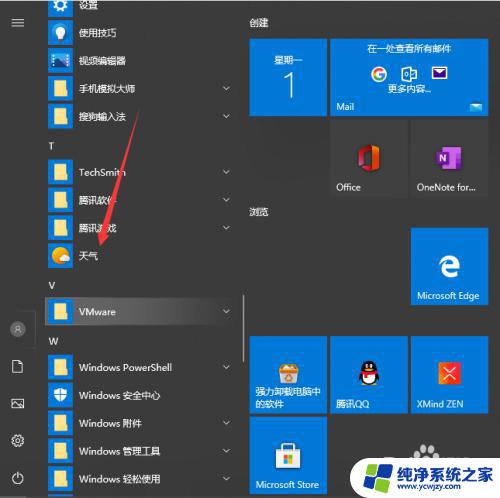
2.进入天气界面就可以看到当地的天气情况,还有近些日子的天气预报。
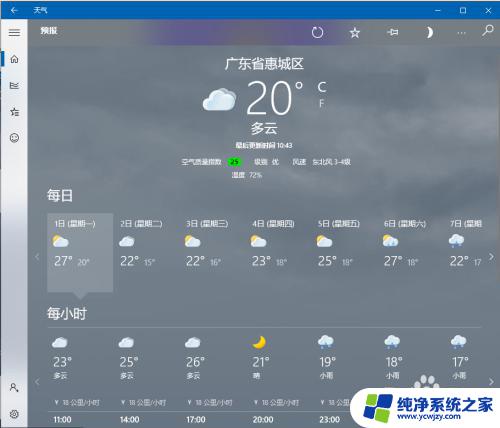
3.往下滑还可以看到一些详细的说明。
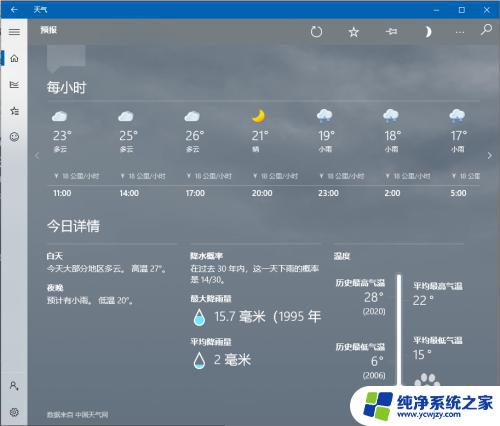
4.关于桌面时间天气的。可以看到现在只能看到时间,没办法看到日期,来看看具体的设置。
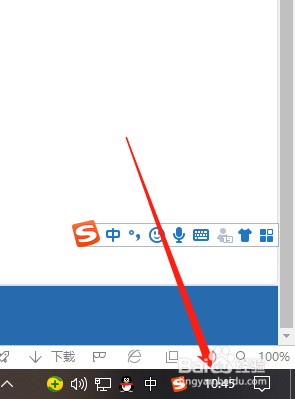
5.鼠标右键点击桌面下方任务栏空白地方然后进入任务栏设置。
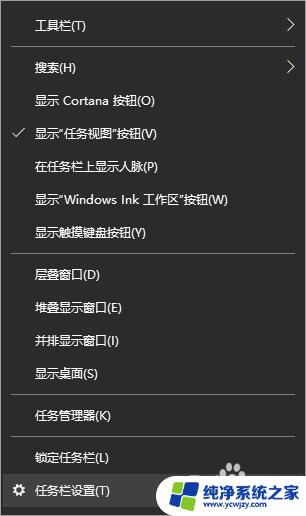
6.将使用小任务栏按钮关掉就好啦。
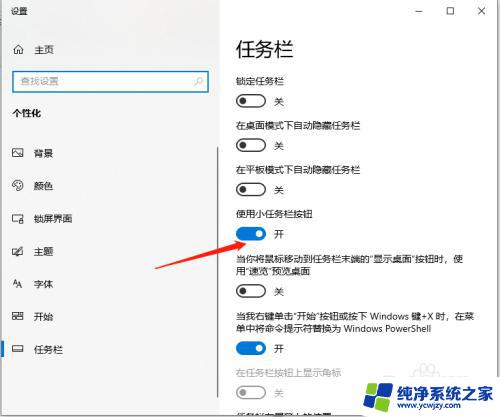
7.之后就可以看到时间和日期都会一起显示了。
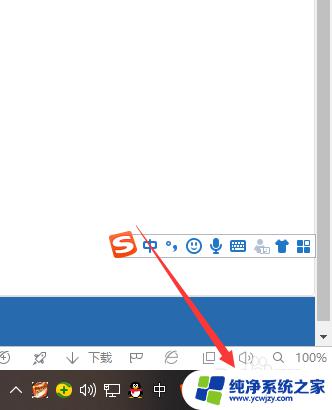
以上是有关于时间、日期和天气预报如何在屏幕上显示的全部内容,如果您遇到相同的问题,可以参考本文中介绍的步骤来进行修复,希望这篇文章能对您有所帮助。